Web Developer - Pada tutorial kali ini saya akan melanjutkan dari tutorial yang sebelumnya. Yang mana pada tutorial yang sebelumnya itu saya membahas tentang Tutorial Hosting Di Cpanel Mudah.
Dalam tutorial kali ini, saya akan membahas mengenai cara Hosting
Database Website Menggunakan Cpanel. Saya anggap Anda semuanya sudah
memiliki website yang sudah dihosting dan pastinya juga sudah memiliki database
yang akan di upload nantinya kedalam website yang sudah terlebih dahulu di
hosting sebelumnya. Jika Anda belum menghosting website milik Anda, saya
sarankan untuk menghosting terlebih dahulu website milik Anda dengan mengikuti
tutorial yang sudah pernah saya buat sebelumnya.
Cara yang akan saya bagikan untuk mengimport database
local kedalam hosting cpanel ini banyak dilakukan oleh Web Developer di Tangerang
dikarenakan mudah dan juga cepat dalam proses import maupun uploadnya. Jadi
langsung saja simak tutorial dibawah ini.
Cara
Upload Database Di Cpanel
Sebelum Anda dapat meng-import database milik Anda,
Anda terlebih dahulu harus membuat databasenya di dalam Cpanel website Anda.
Terdapat 2 cara dalam membuat database pada cpanel. Cara pertama menggunakan MySQL
Databases dan cara kedua menggunakan MySQL Databases Wizard.
Fungsi dan tujuan dari kedua cara ini sama, yang membedakan
hanya pada proses pembuatannya saja. Jika membuat DB menggunakan MySQL
Databases, Anda akan diminta untuk membuat username dan database secara
terpisah-pisah. Dan Anda harus menggabungkan database tersebut secara manual
satu persatu.
Jika Anda membuat DB menggunakan MySQL Databases Wizard, Anda akan diminta untuk membuat database
dan usernamenya secara berurutan, dan database tersebut akan digabungkan secara
otomatis oleh sistem.
Untuk mempermudah dan mempercepat pembuatan DB di Cpanel, kita akan menggunakan cara kedua, yaitu menggunakan MySQL Databases Wizard. Silahkan Anda pilih opsi MySQL Databases Wizard lalu ikuti langkah-langkah dibawah ini:
Buat Database
Isi nama database Anda dan pastikan sesuai dengan nama yang telah Anda buat pada database lama Anda lalu klik Next Step jika sudah selesai.
Buat User Database
Buat username dan juga password yang dapat digunakan untuk mengakses database yang akan dibuat ini. Jika sudah, silahkan klik Create User.
Tambah User
Dalam menu ini, Anda dapat menentukan PRIVILEGES apa saja yang dapat dilakukan oleh user yang terdapat didalam database ini. Anda dapat memilih ALL PRIVILEGES untuk memberikan seluruh hak kepada user dalam mengkontrol database yang Anda buat ini atau memilih beberpa PRIVILEGES saja kepada setiap user. Setelah selesai memilih PRIVILEGES, Anda dapat meng-klik Next Step untuk melanjutkan ke tahap berikutnya.
Selesai
Selesai, Anda telah berhasil membuat database didalam Cpanel menggunakan Mysql Database Wizard.
Import File DB
Setelah Anda sudah selesai membuat databese, langkah yang
berikutnya adalah mengimport file database yang sudah Anda siapkan sebelumnya.
Caranya sangat mudah, Anda dapat menuju halaman utama cpanel > lalu
meng-klik phpMyAdmin.
Setelah phpMyAdmin terbuka, Anda bisa meng-klik tab Import.
Lalu pilih file database yang akan Anda upload, kemudian klik Go. Tunggu
beberapa saat hingga proses import file database selesai.
Setelah selesai, Anda bisa mengeceknya dengan cara meng-klik
tab Structure untuk memastikan kalau semuah table yang sudah Anda buat
terimport dengan baik.
Jika sudah dicek dan semuanya sudah terupload dengan baik,
maka Anda sudah berhasil mengimport database dari local kedalam hosting cpanel
milik Anda.
Cek
Website
Untuk memastikan apakah semua datanya sudah sesuai dengan
apa yang ada didalam database, Anda dapat membuka dan mengecek langsung kedalam
website milik Anda.
Jika sudah tampil dan sudah sama seperti yang sudah Anda
buat sebelumnya di versi local milik Anda. Maka Anda suduah berhasil
menjadikan website Anda sebagai website yang dinamis karena sudah berhasil
mengisi data-data kedalam website milik Anda.
Sekarang tinggal bagaimana cara Anda sebagai seorang pemilik
website atau professional web development
mengurus dan juga me-maintenance website milik Anda.
x


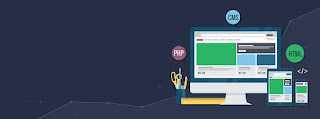
Tidak ada komentar:
Posting Komentar